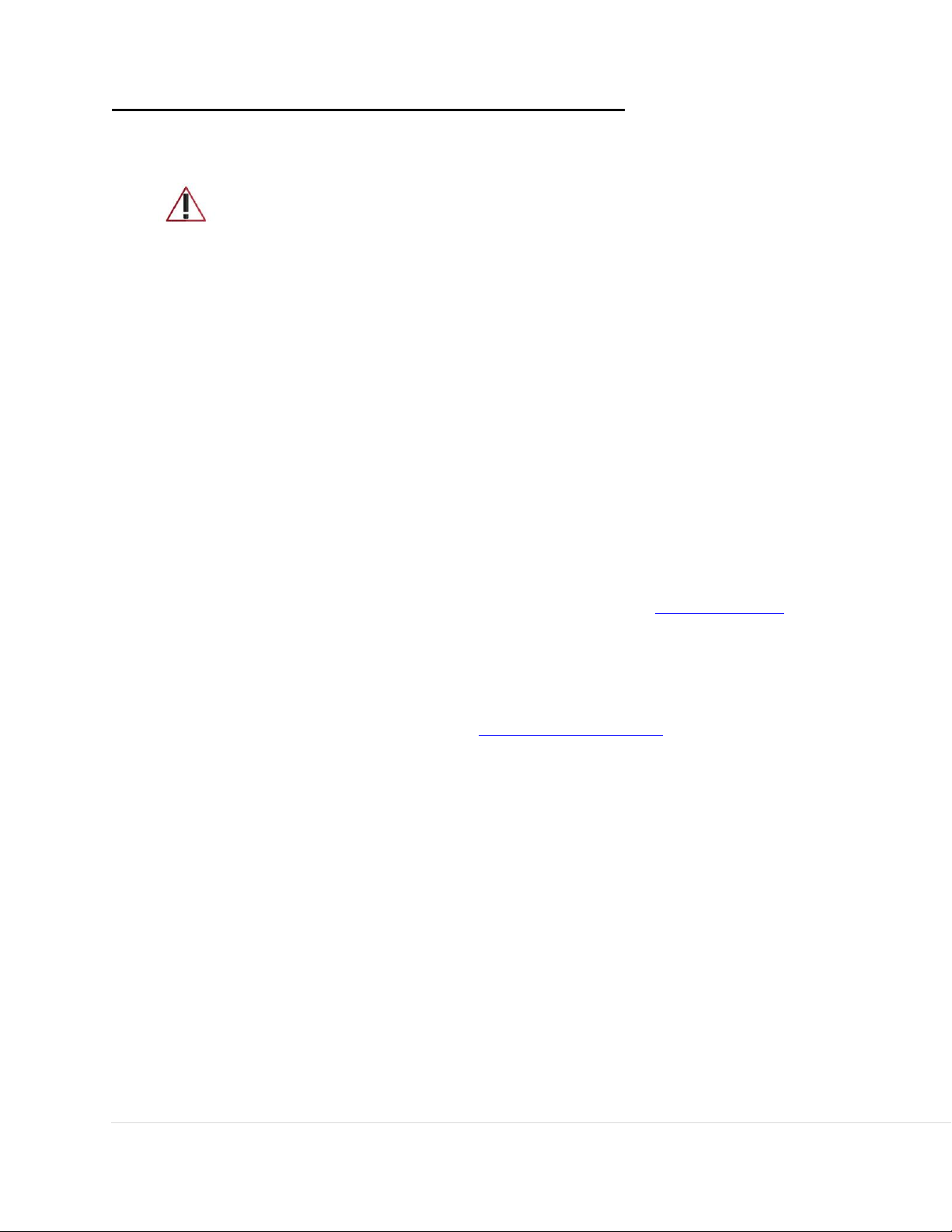20 | P á g i n a
ACTUALIZACIONES DE FIRMWARE
Asegúrese de que la cámara esté conectada a una fuente de alimentación constante
durante el proceso de actualización. Si no lo hace, el aparato podría dejar de
funcionar. La mejor manera de hacerlo es a través del encendedor del vehículo
o de una toma de corriente doméstica.
Uso de la aplicación Drive Smarter
• Encienda su cámara conectándola a una fuente de alimentación constante, como el
adaptador CLA de su vehículo o una toma de corriente doméstica.
• Al conectar la cámara, la aplicación comprobará si hay una nueva actualización de firmware
disponible en el servidor.
• Pulse «Descargar» en la notificación para descargar el último firmware.
• Siga las instrucciones de la aplicación móvil Drive Smarter. Si termina bien, los LED de la
cámara comenzarán a parpadear mientras se instala el firmware.
• Para comprobar que la actualización del firmware se ha realizado correctamente, puede
consultar la pantalla «Acerca de» en el menú de configuración de la cámara
Utilizar un Mac o un PC
Para tener un rendimiento óptimo, compruebe periódicamente en www.cobra.com si hay
actualizaciones del software.
• Conecte la cámara de salpicadero al ordenador mediante el cable USB a Micro-USB incluido.
• La cámara aparecerá en el Finder/Explorador de Windows.
• Descargue el archivo de actualización de www.drivesmarter.com y guárdelo en el ordenador.
Es un archivo que tiene la extensión «.bin». Nota: No es necesario hacer doble clic ni abrir
este archivo en el ordenador.
• Copie/pegue o arrastre el archivo de actualización que ha descargado en el directorio raíz de
la tarjeta SD de la cámara.
• Espere a que el archivo se transfiera y luego desconecte la cámara del ordenador de forma
segura. La cámara se apagará.
• Conecte el cable Micro USB a una fuente de alimentación fiable, como una toma de corriente
doméstica o el adaptador CLA del vehículo. La cámara se encenderá y se iniciará
automáticamente en el menú de actualización del firmware.
• Si la cámara tiene pantalla, siga las instrucciones que aparecen para actualizar el firmware.
Las cámaras sin pantalla se actualizarán automáticamente.
• Para confirmar que la cámara está actualizada, es posible comprobar el firmware en el
submenú de ajustes «Acerca de» de la cámara o mediante la aplicación.